如何用ps制作花朵织物背景
来源:网络收集 点击: 时间:2024-05-23【导读】:
如何用ps制作花朵织物背景,主要到用直线工具、矩形选框工具、定义图案、对称填充和图层样式,下面把制作的操作方法分享给大家。品牌型号:联想台式电脑系统版本:Windows10 20H2软件版本:Adobe Photoshop 2021 22.1.1方法/步骤1/8分步阅读 2/8
2/8 3/8
3/8 4/8
4/8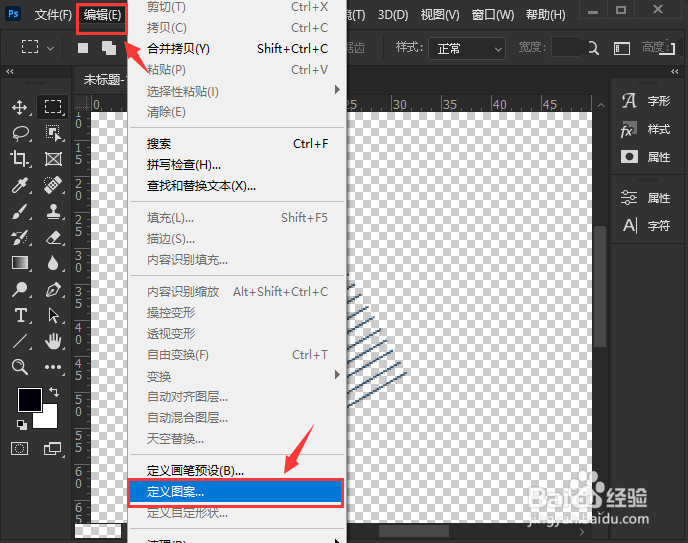
 5/8
5/8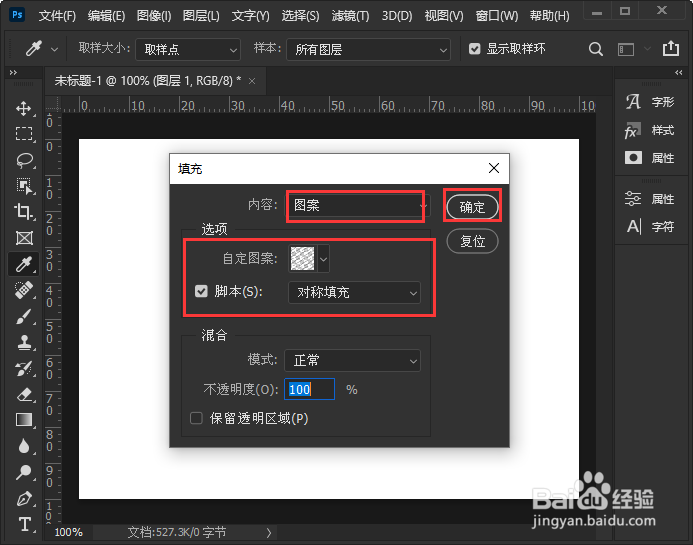 6/8
6/8 7/8
7/8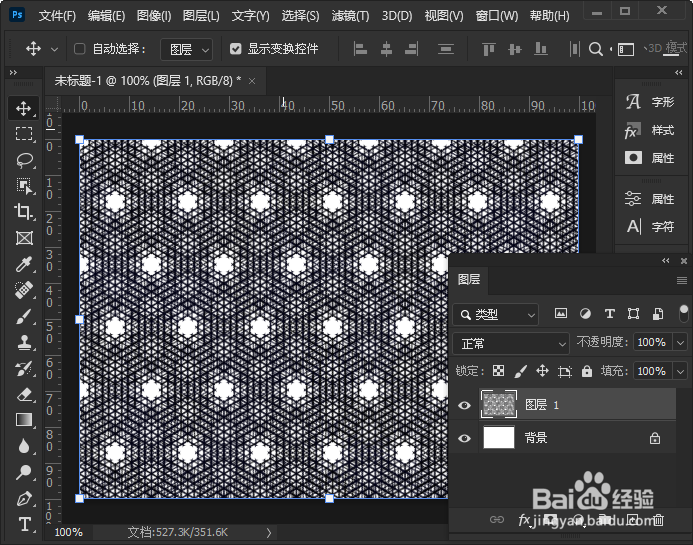 8/8
8/8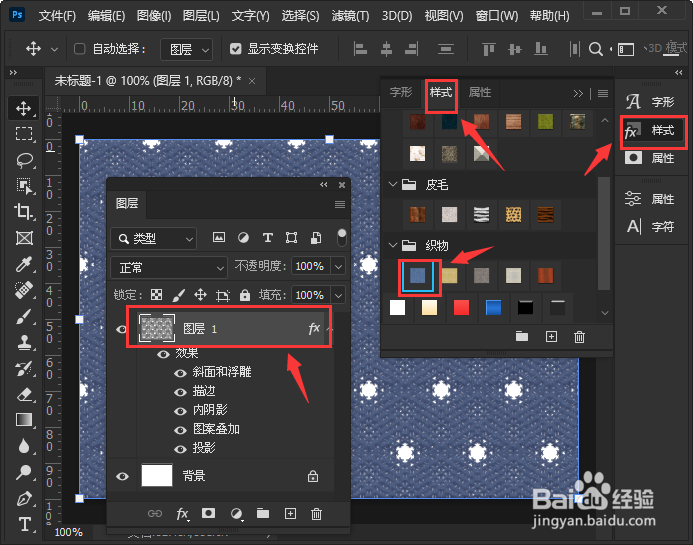
 PHOTOSHOP技巧PS教程平面设计
PHOTOSHOP技巧PS教程平面设计
直线工具画出直线
我们用【直线工具】画出一条直线,把描边颜色设置为黑色,大小为1像素。
 2/8
2/8按住ALT键拷贝直线
我们按住【ALT】键把直线再拷贝一些出来。
 3/8
3/8矩形选框工具框出一个正方形
接着,我们隐藏白色背景,然后把直线全部选中旋转30°,再用【矩形选框工具】在直线上面框出一个正方形。
 4/8
4/8编辑-定义图案
接下来,我们在【编辑】中选择【定义图案】。图案名称默认为图案1,点击【确定】。
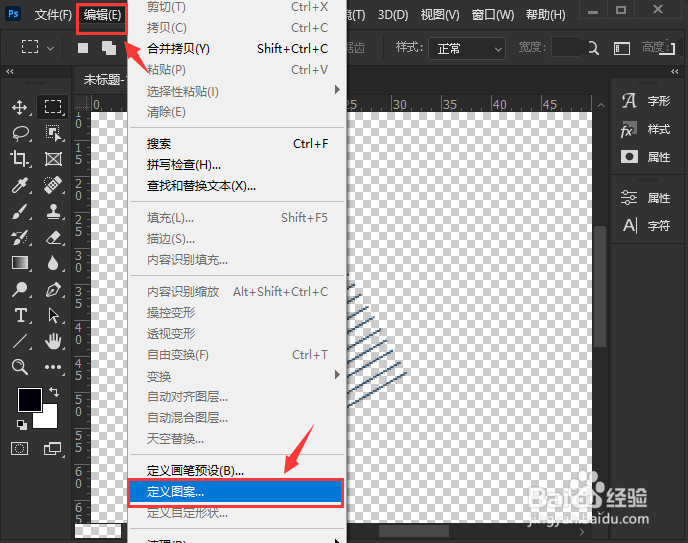
 5/8
5/8新建空白图层,按下SHIFT+F5打开填充
我们新建一个空白图层出来,然后按下【SHIFT+F5】打开填充,在内容里面选择图案,自定图案选择刚刚添加好的图案1,勾选脚本,选择对称填充,点击【确定】。
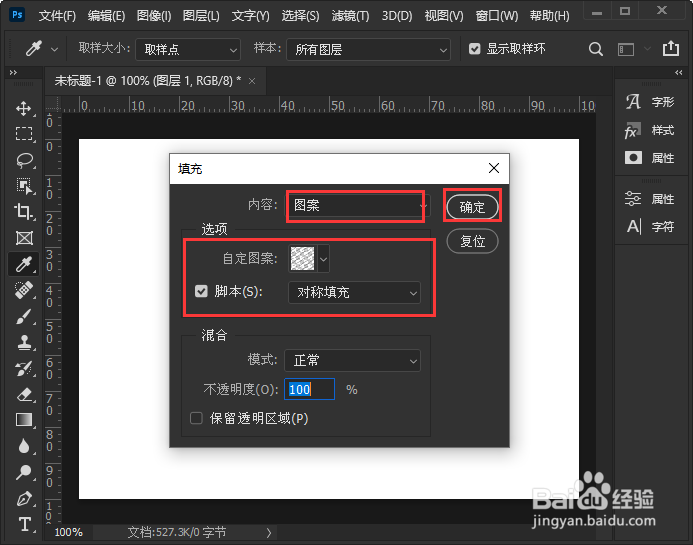 6/8
6/8设置对称类型和参数
我们在对称填充里面,把对称类型设置为33:墙纸P6M对称,图案缩放设置为1,然后根据自己的需要调整参数,点击【确定】
 7/8
7/8默认颜色的花朵织物背景
我们现在看到图层1已经变成花朵织物的背景效果了,但是颜色自动默认为黑色的。
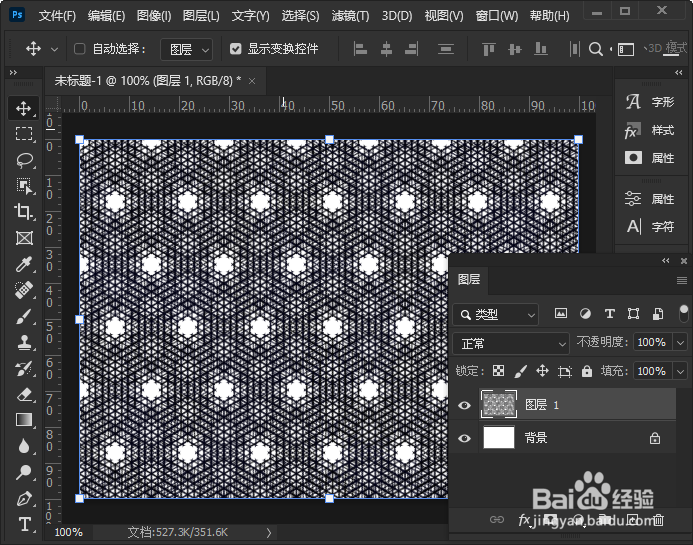 8/8
8/8花朵织物背景的最终效果
最后,我们在样式中给图层1添加上织物样式就完成了。
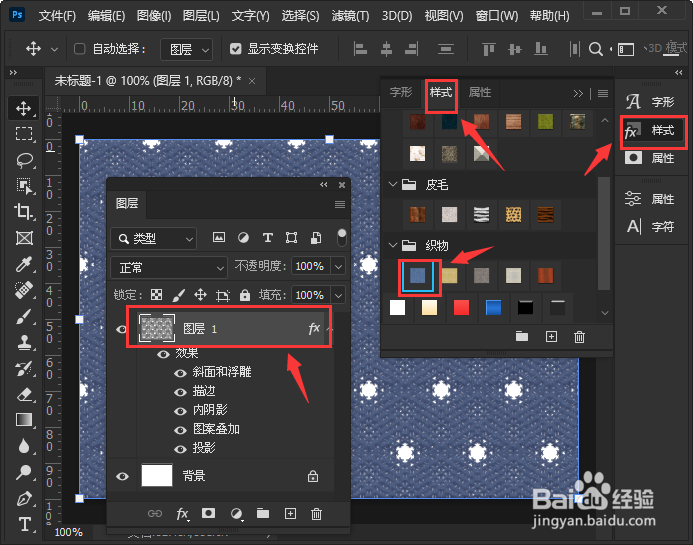
 PHOTOSHOP技巧PS教程平面设计
PHOTOSHOP技巧PS教程平面设计 版权声明:
1、本文系转载,版权归原作者所有,旨在传递信息,不代表看本站的观点和立场。
2、本站仅提供信息发布平台,不承担相关法律责任。
3、若侵犯您的版权或隐私,请联系本站管理员删除。
4、文章链接:http://www.1haoku.cn/art_839802.html
上一篇:iqoo8快捷启动怎么设置
下一篇:胖MM的夏季穿搭:5种体型中,你属于哪一类 ?
 订阅
订阅